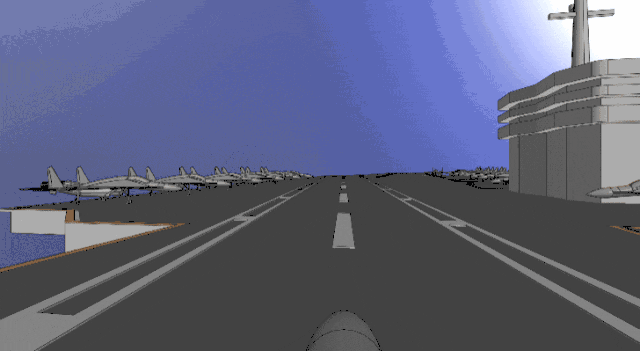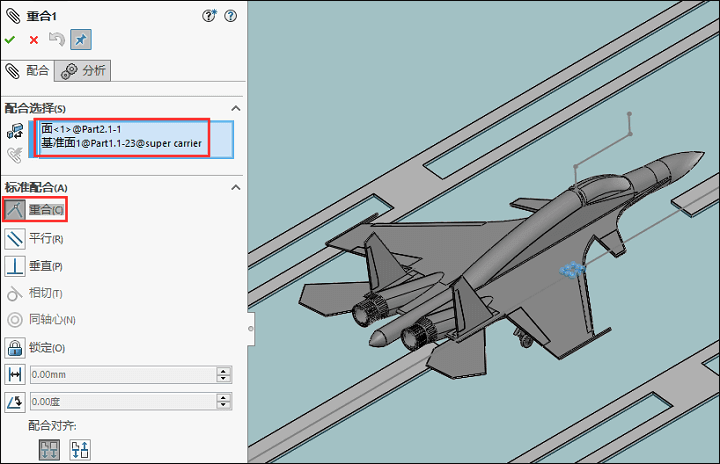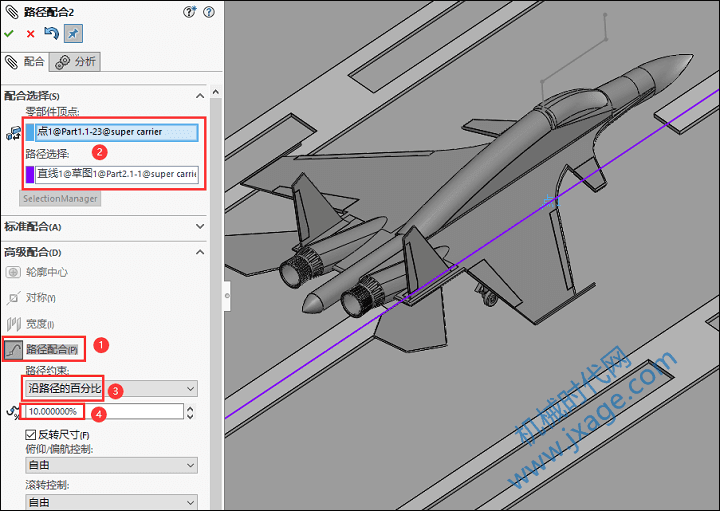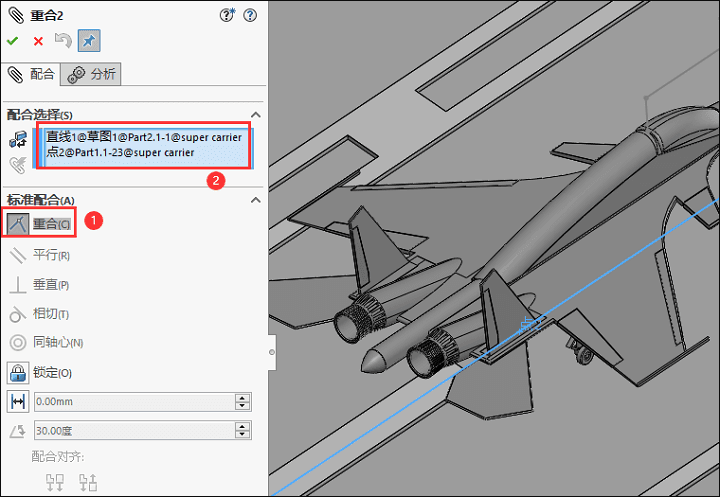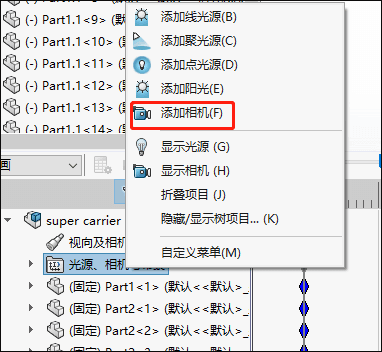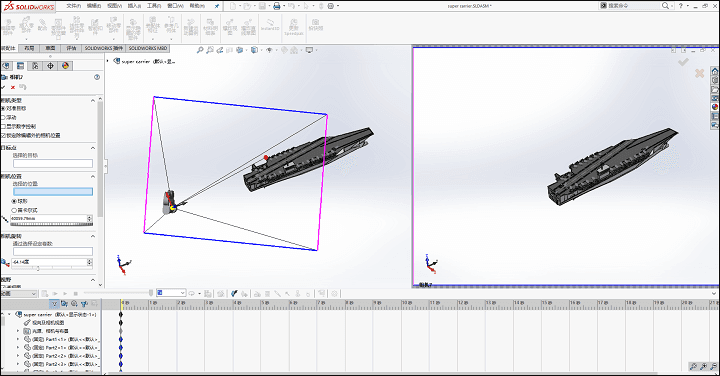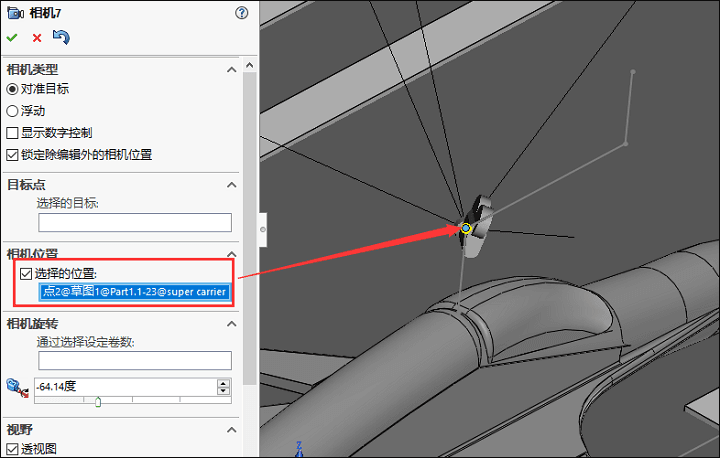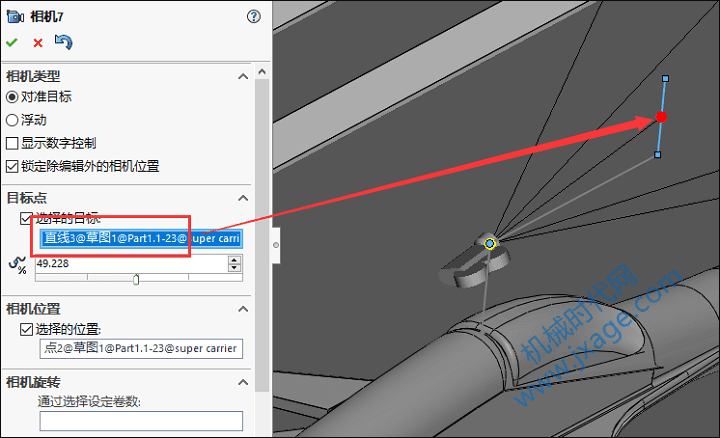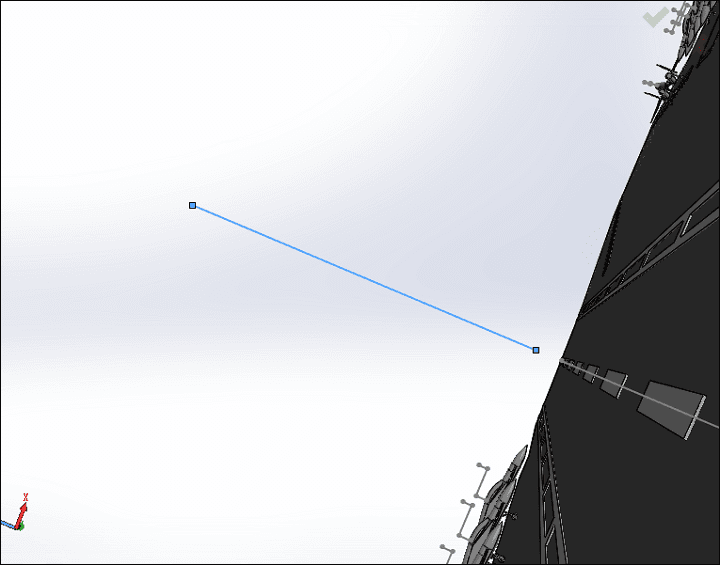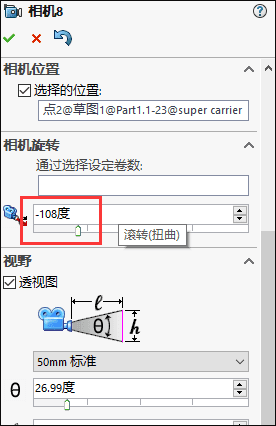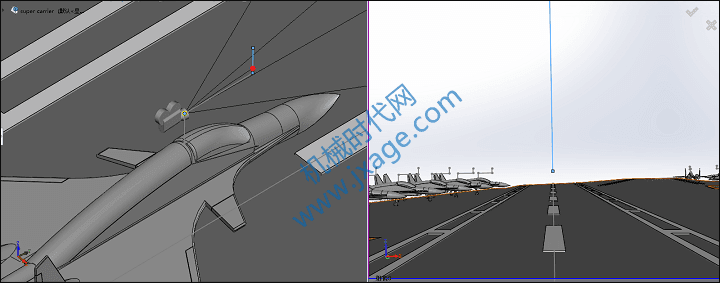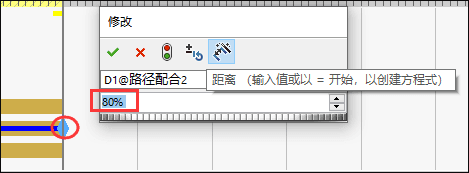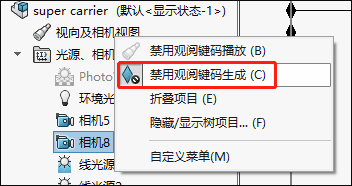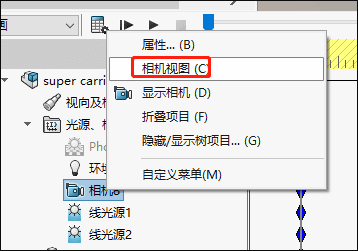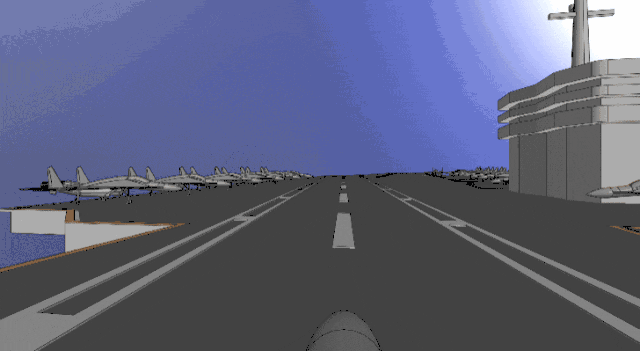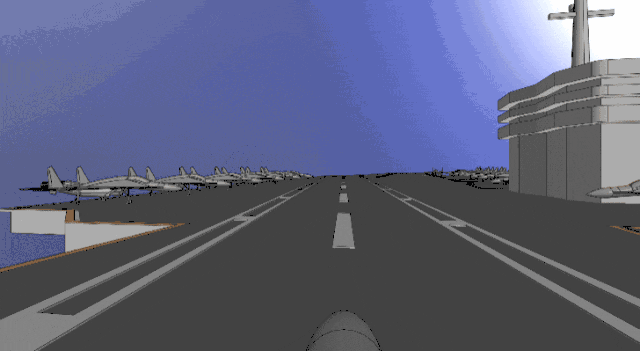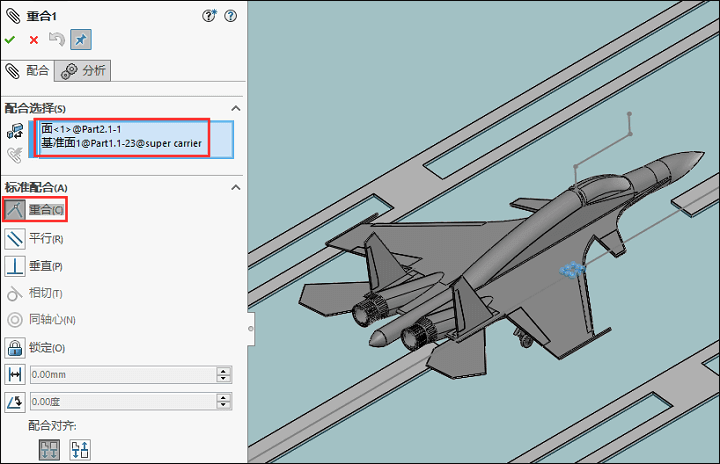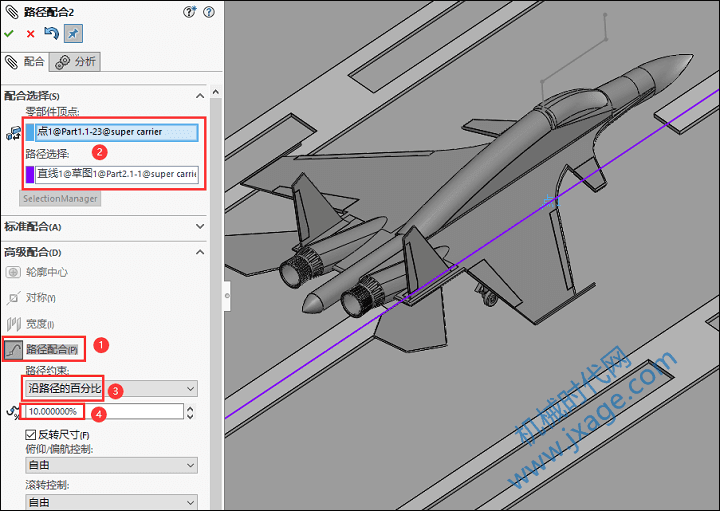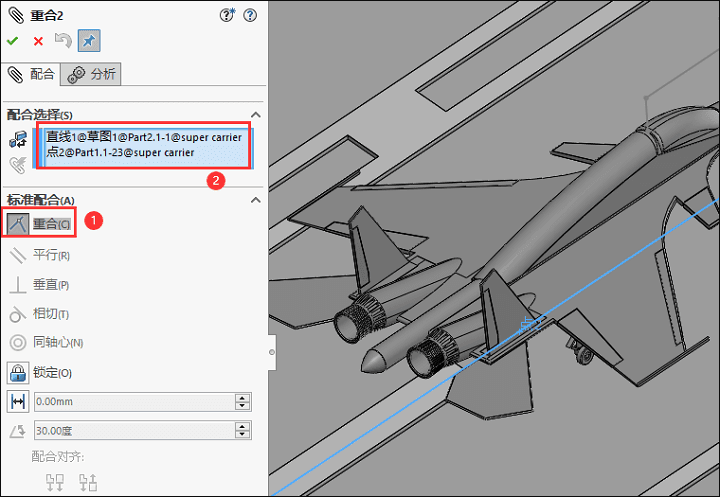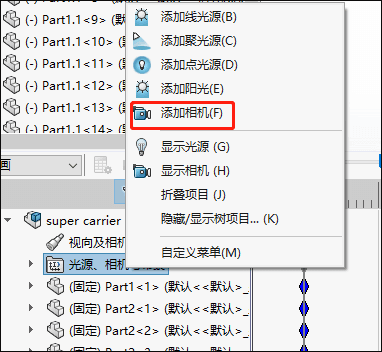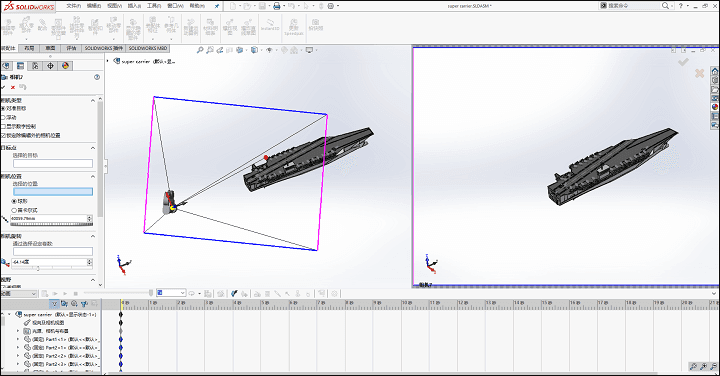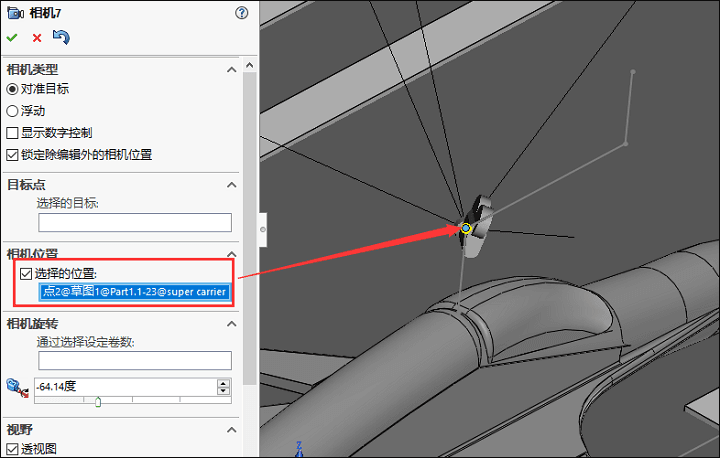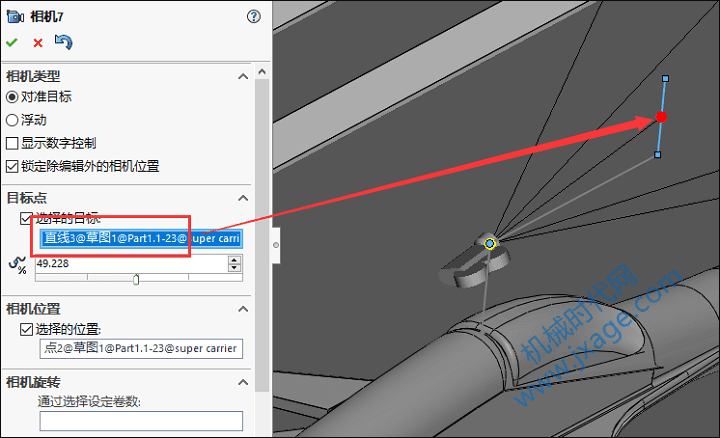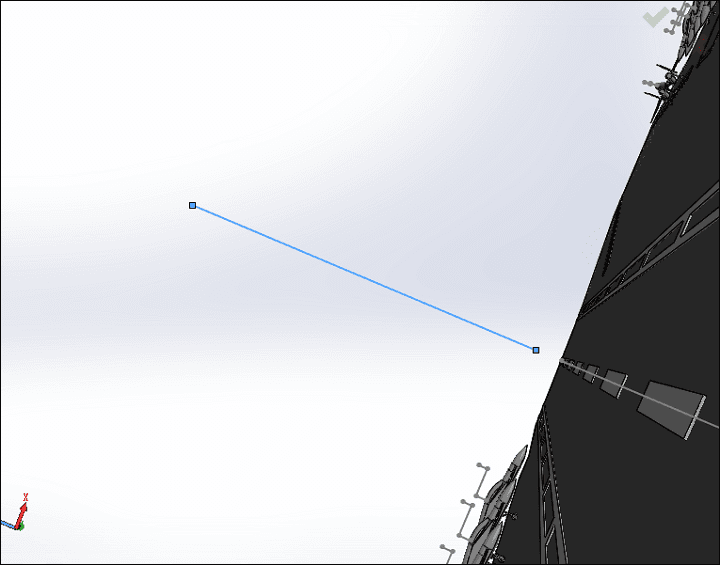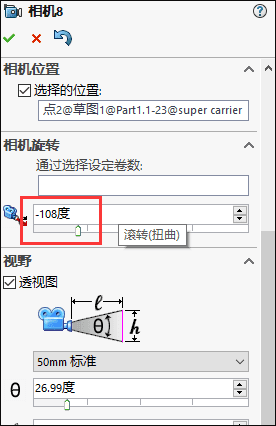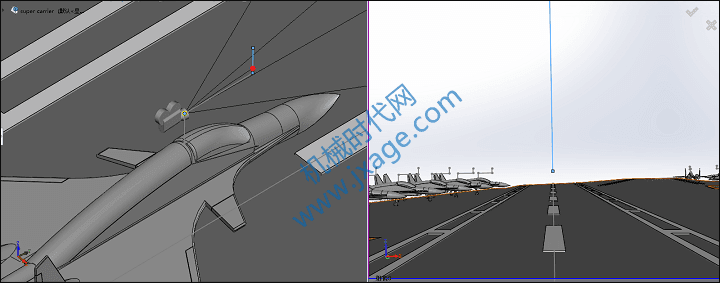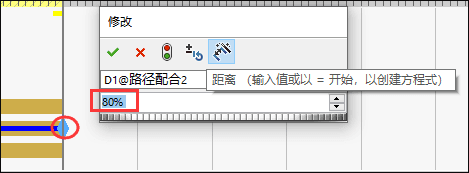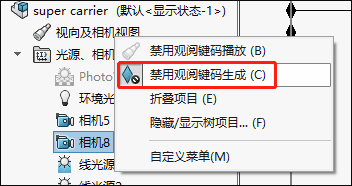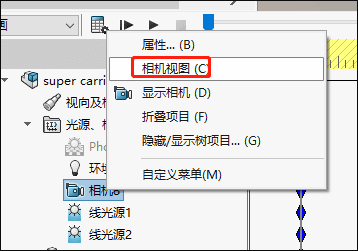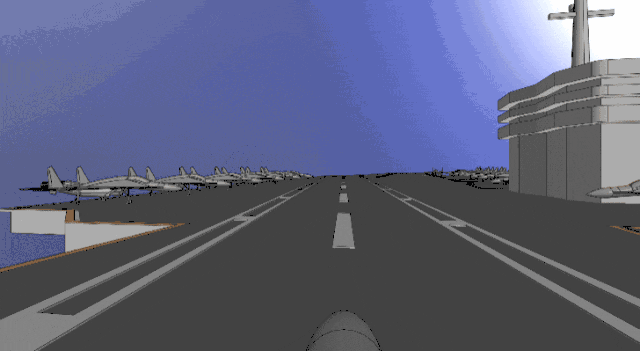还有这种操作!SolidWorks动画之相机视图的使用技巧!
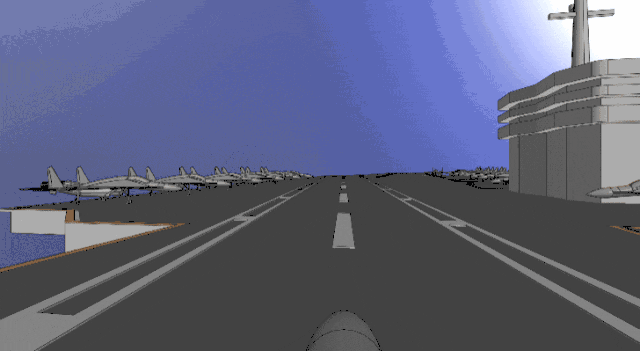
1.首先我们打开战斗机模型,在战斗机的底部添加两个基准点,同时在战斗机的顶部绘制一个草图,如下图所示。
1)在战斗机和航母甲板之间添加一个“重合”配合,如下图所示。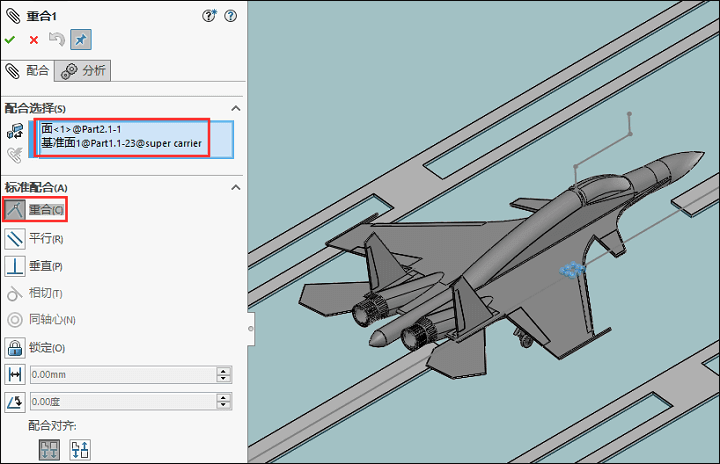
2)添加路径配合。在高级配合中找到路径配合,选择战斗机底部的其中一个点,然后选择航母甲板上的直线(事先已经绘制完成),路径约束设置为“沿路径的百分比”,值设置为10%。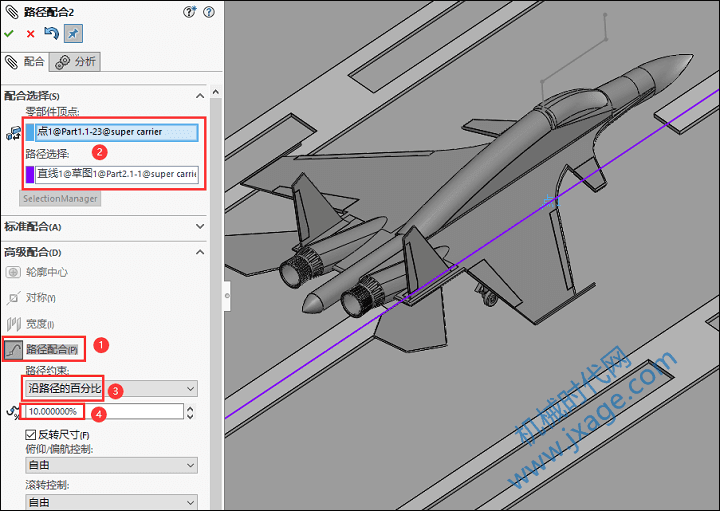
3)选择战斗机底部的另外一个基准点和航母上的直线设置重合约束。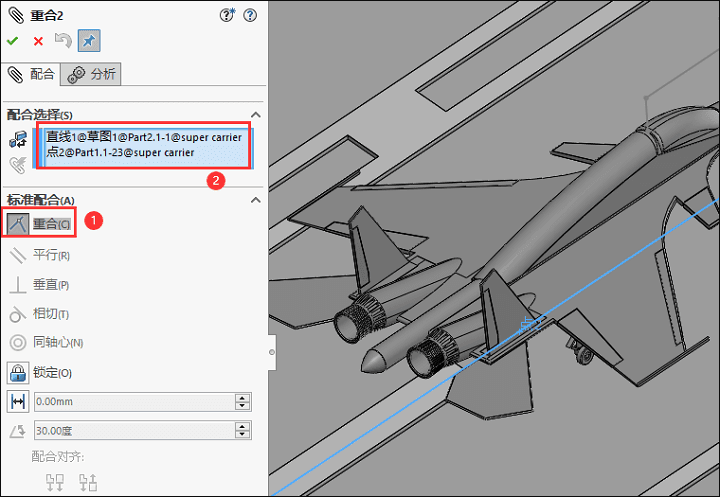
3.点击SolidWorks窗口左下侧的“运动算例1”选项,进入动画模块。4.选中“光源、相机与布景”鼠标右键选择“添加相机”,如下图所示。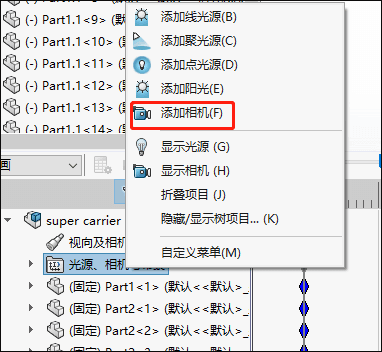
此时我们可以看到如下图所示的结果。左侧视图为相机的默认位置,右侧视图为相机视角下的航母。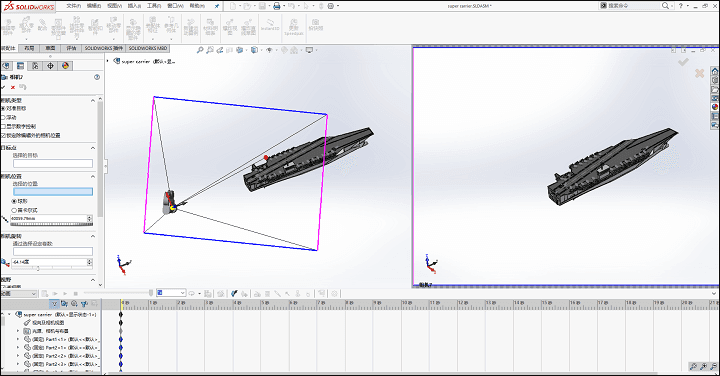
1)选择如下图所示的草图上的直角点作为相机的位置,如下图所示。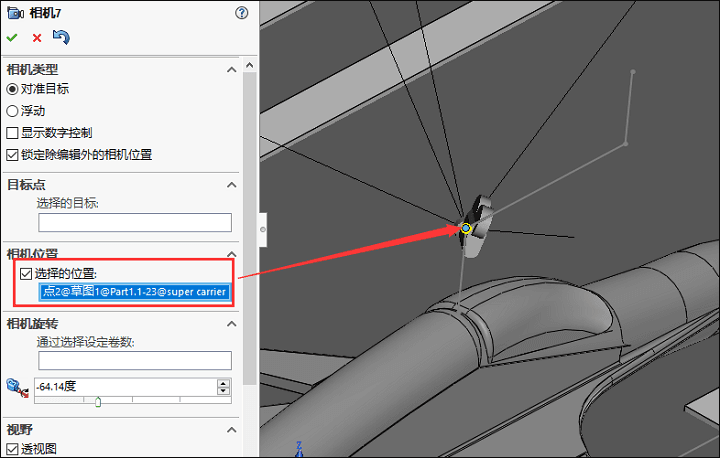
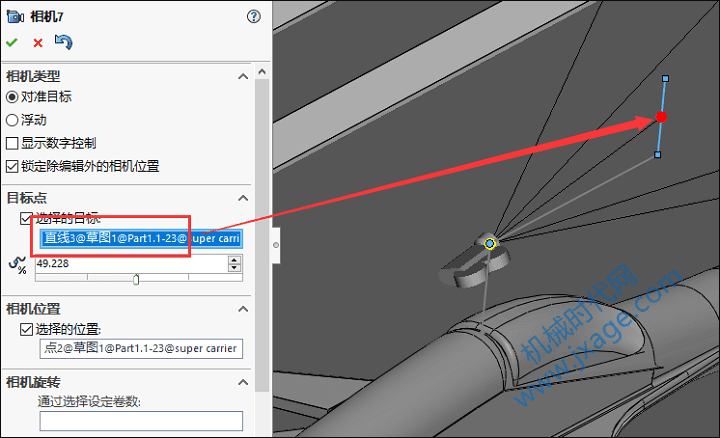
3)此时相机视角的视图如下图所示,我们需要将相机调整到水平的方向。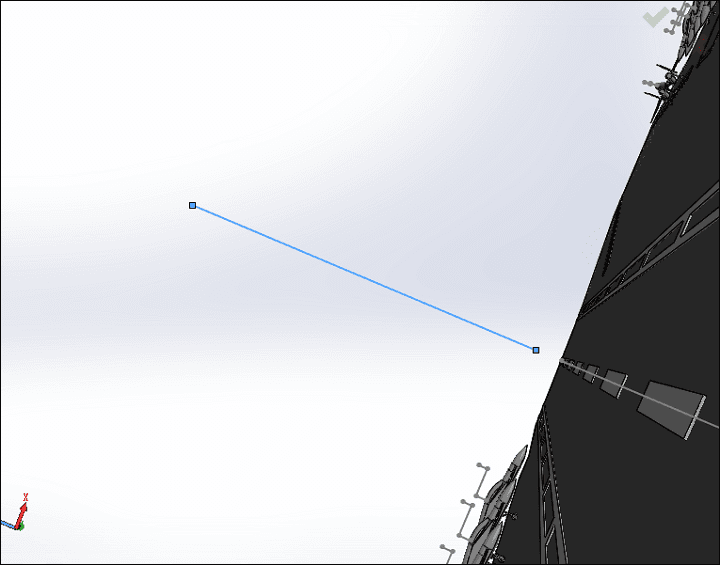
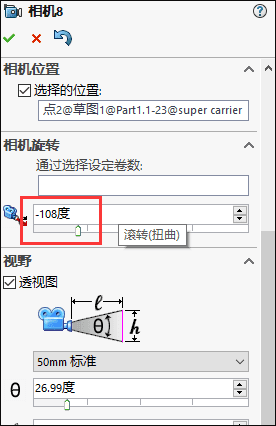
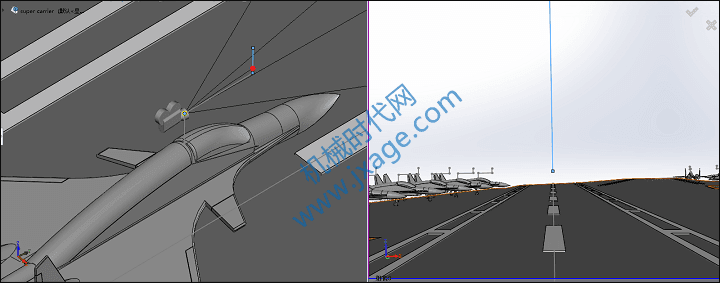
5.将时间拖拽到10秒的位置并在下图红色箭头所指的位置鼠标右键选择“放置键码”。
双击下图红色圆圈所示的键码,将路径配合的值设置为80%。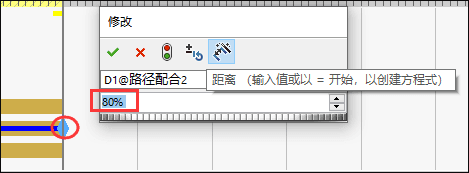
点击“视向及相机视图”鼠标右键选择取消激活“禁用观阅键码生成”。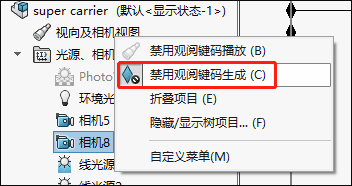
选择“视向及相机视图”鼠标右键选择“相机视图”,此时视图区显示出相机视角的场景。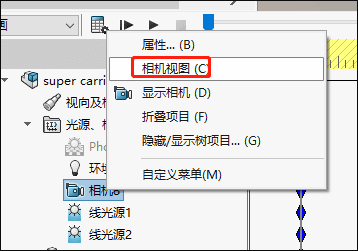
6.点击“计算”,我们就可以看到如下图所示的动画。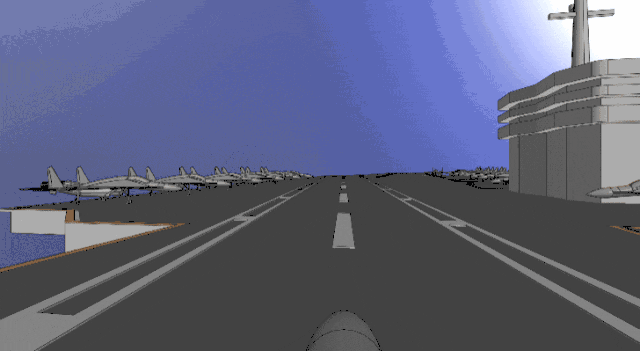
著作权归作者所有,欢迎分享,未经许可,不得转载
首次发布时间:2023-07-03
最近编辑:1年前